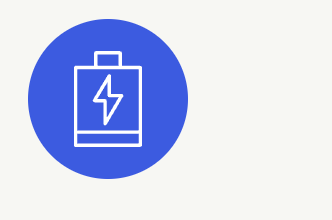В связи со сложившимися обстоятельствами, многие иностранные фирмы, долгое время осуществлявшие свою деятельность на территории РФ, постепенно «уходят» из нашей страны и прекращают своё обслуживание для наших соотечественников. Последнее время, многих пользователей стал волновать вопрос: как перенести музыку из Spotify в Яндекс.Музыку. Попробуем в этой статье подробно рассказать, как именно это можно сделать и возможно ли вообще. Перечислим самые популярные способы и уточним область их непосредственного применения.
Способ переноса музыки из Spotify в Яндекс.Музыку – с платформы на платформу
Для того чтобы не затерять свой плейлист, долгое время пополнявшийся новыми треками, можно воспользоваться наиболее популярным и достаточно быстрым способом – автоматическим переносом.

Сразу отметим, что данный онлайн-сервис не предусматривает прямого вывода в какой-либо файл. В любом случае – нужен будет сторонний передатчик.
Итак, попробуем разобраться, как перенести треки Яндекс.Музыки из Spotify и как перенести библиотеку Spotify в Яндекс.Музыку:
- Заходим на официальную страницу «Яндекс.Музыка».
- Нам предлагается выбрать необходимый сервис – выбираем Spotify.
- После подтверждения выбора – открывается страница нужного нам сервиса, где нам надо подтвердить стандартное разрешение на использование программой ваших данных – даём своё согласие.
- После проделанных «операций» вас автоматически «вернут» на изначальную страницу, на которой вам нужно будет оставаться во время переноса всех материалов из одного профиля в другой.

У этого способа существует два основных недостатка:
- периодически возникают различные технические сбои, не позволяющие полноценно работать программе;
- имеется возможность перенести только все файлы (то есть, нельзя выбрать, например, из 100 треков только 3 или 4 определённых).
Интересно! Что такое виртуальный номер
Как вручную перенести плейлист – надежно
Сейчас мы подробно разберём, как перенести музыку из Spotify в Яндекс.Музыку бесплатно ручным способом, без лишних хлопот и за достаточно короткие сроки.

Итак, пошаговая инструкция:
- Переходим на основную страницу веб-сайта, возникает огромная картинка, необходимо нажать на «Приступить» (или подобную кнопку).
- Следующий шаг – выбор нужного сервиса, мы выбираем Spotify и ждём перехода.
- Спустя несколько секунд, вы попадаете на официальную страничку, где вам предлагают зайти в индивидуальный аккаунт (вводим логин, пароль и жмём «Войти»).
- Приложение в обязательном порядке затребует проставления галочки напротив строчки «Разрешить доступ к данным пользователя», для того, чтобы перенести альбомы из Spotify в Яндекс.Музыку. В случае, если по каким-либо причинам, вы не хотите этого делать, дальнейшего сотрудничества не выйдет.
- Далее, нужно загрузить все ваши аудиофайлы, кликнув на кнопку «загрузить из учётной записи».
- Появится полный перечень, из которого нужно будет выбрать только те файлы, которые вы желаете переместить.
- После тщательной проверки и понимания того, что все треки перенесены – следует нажать на «Выбрать целевую платформу».

- Для перенесения песни из Яндекс.Музыки в Spotify необходимо указать рассматриваемый нами сервис и указать формат .txt.
- Дальше, программа попросит нас повторно перепроверить и дать своё согласие, нажав на соответствующую кнопку.
- После окончания всех манипуляций нужно перейти на страницу импорта и по завершению всех соответствующих процессов здесь, нажать на «Сохранить в плейлист».
Перенос музыки при помощи бесплатного телеграм-бота
Перенести из Spotify на Яндекс.Музыку можно также при помощи специального помощника Telegram. Это очень удобно и не займёт много времени.
- Для начала, нужно перейти на данный сервис и нажать кнопку «Перенести музыку», выбрать необходимый из предложенных вариантов, куда будем перемещать нажать на «выслать ссылку на вход».
- Перейдя по электронному адресу – важно зарегистрироваться (при помощи электронной почты/личного мобильного телефона) или войти в ранее созданный аккаунт, введя логин и пароль.
- После удачно проделанной операции, онлайн-программа вам предоставит выбор из 2-х вариантов – перенести плейлист из Spotify в Яндекс.Музыку или же переместить все имеющиеся треки. В случае, если выберете вторую опцию, то нужно будет просто ожидать окончания процессе переноса.

- Завершающим шагом является выбор, куда именно отправить музыку и далее её важно сохранить в самом сервисе.
- Если выберет перенос плейлиста, то действия абсолютно аналогичные, за исключением одного момента – за один раз (загрузку) можно перенести только один playlist.
- И, конечно, большим плюсом переноса плейлистов выступает – отсутствие обязательной авторизации на сайте/сервисе и введение каких-либо дополнительных данных.
Интересно! Стратегия продвижения мобильного приложения
Перенос музыки с помощью сервиса TuneMyMusic
Ещё одним популярным способом, при помощи которого можно перенести медиатеку из Spotify в Яндекс.Музыку, является онлайн-инструмент TuneMyMusic.
Зайдя на официальную страницу, программа предложит выбрать один из представленных сервисов. Выбираем тот, который рассматриваем. Нажимаем на него.
После этого, приложение запросит вбить название той композиции, которую вы хотите перенести, или же конкретной список песен, необходимый для перемещения со Spotify в Яндекс.Музыку. Имеется возможность вставить ссылку на конкретный файл. Вне зависимости от того, что вы выберете – в правое окошко нужно вставить ссылку/название/плейлист.

Проделав данный шаг и нажав на кнопку «Загрузить плейлист», сервис предложит выбрать, куда именно вы хотите загрузить результат (появится широкий спектр различных предложений). Из огромного числа программ, мы выбираем «Яндекс.Музыка».
Самым последним моментом, при использовании данного способа, является тщательная перепроверка и последующий клик по кнопке «Начать перенос музыки». На данный процесс уходит от нескольких секунд до одной минуты. Считайте, что вы даже не успеете отвлечься, как музыка тут же будет там, где вам это было нужно.
Как перенести свой плейлист с помощью сервиса Soundiiz
Завершающим способом, как перенести музыку бесплатно из одного сервиса в другой, будет программа Soundliz. Стоит сразу отметить, что да, программа имеет платные услуги и возможности, но она же, в свою очередь, позволяет переносить треки из одной среды в другую, не взимая дополнительной платы, но, при условии, что их будет не более 200 штук.

При большем количестве, можно оформить специальную подписку или произвести разделение файла на несколько меньших и заниматься перемещением постепенно.
Итак, начало самое стандартное и ничего нового вы не увидите – открываем официальную веб-страницу сервиса и производим переход по особой ссылке «Go to app», которая располагается в верхнем правом углу экрана. После нажатия, нужно будет подождать от нескольких секунд до одной-двух минут, пока будет проходить процесс перехода с одной страницы на другую.
Далее, важно авторизоваться (это можно сделать при помощи социальных сетей, таких как Facebook, Twitter, Вконтакте, Google или, создав новую учётную запись, просто указав адрес своей электронной почты/номер мобильного телефона и придумав индивидуальный пароль).
На самом верху, в правом углу, нужно нажать на кнопку «Import Playlist», после чего, в начале, будет показан предстоящий перенос файлов, а далее, спустя некоторое время, начнётся стандартный процесс передачи выбранных треков.
Но прежде, следует кликнуть по клавише «From file», предназначенной для переформатирования плейлиста в другой формат — M3U. Потом нажимаем на «Select a file from computer» и выбираем сам playlist. И, в самую последнюю очередь, нажимаем на «Confirm tracklist» и, в конце, на «Save configuration».

Интересно! Как выбрать стримерский умный штатив
Заключение
В завершение статьи о переносе треков из популярного приложения Spotfity на Яндекс.Музыку, вне зависимости от того, с телефона это будет производиться или с компьютера, важно тщательно изучить все аспекты данного вопроса. Ответственно подойти к выбору самого способа перенесения треков (будет ли использовано для этого процесса специальное онлайн-приложение или будет ли это сделано вручную, с компьютера на тот же андроид или айфон и так далее).
Важным моментом является заранее полученная информация об услугах, предоставляемых сервисами – платные ли они, если да, то какие конкретно. Многие веб-приложения позволяют переносить файлы (треки), не беря за это плату и даже не требуя специальной авторизации. Но при этом, подобные программы всегда устанавливают определённый минимум на количество композиций, которые можно переместить.
И, конечно, наш совет – заниматься данным вопрос быстрее, насколько это только возможно. В нынешнее время, ситуация в стране и мире меняется ежеминутно и кто знает, какие программы будут работать завтра, а какие нет? Получится ли потом, хоть каким-то образом и где-то «достать» нужный, понравившийся ранее, «запавший в душу» трек?
Не поленитесь, потратьте небольшое количество времени, внутренней силы и энергии на перенос любимых треков, которые дороги вашему сердцу, из иностранных сервисов в российские, чтобы в последующем не вспоминать о них, а реально ими наслаждаться, прослушивая их по сто раз.